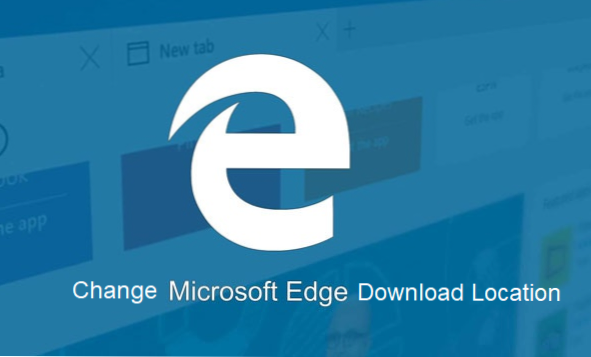
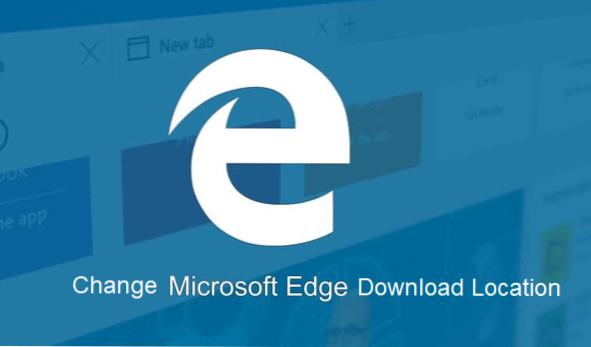
Il y a eu de nombreuses questions sur la façon de changer l'emplacement de téléchargement de Microsoft Edge. Avez-vous posé la même question? Eh bien, si vous n’avez plus à vous inquiéter, nous sommes ici pour vous informer sur le sujet et je sais que vous aimeriez découvrir comment changer le lieu de téléchargement du fichier Microsoft Edge, c’est pourquoi j’ai choisi ce sujet.
Microsoft Edge est un navigateur unique conçu et optimisé par Microsoft pour permettre aux utilisateurs d'accéder au Web, de télécharger des fichiers, etc. Microsoft Edge a beaucoup de fonctionnalités étonnantes et son interface est conviviale.
Dans cette rubrique, nous vous guiderons à travers une approche étape par étape sur la façon de changer l'emplacement de téléchargement Microsoft Edge, il est très facile et facilement accessible via votre navigateur Internet Microsoft Edge. suivez donc attentivement les étapes ci-dessous et vous pourrez modifier votre emplacement de téléchargement Microsoft Edge autant de fois que vous le souhaitez. Tout d’abord, pour ceux qui ne savent pas à quoi ressemble l’icône Microsoft sur votre ordinateur, elle est toujours représentée par la lettre minuscule bleue «e» dans la barre des tâches située dans la partie inférieure de l’écran de votre bureau.
Maintenant que vous comprenez ce qu'est Microsoft Edge et à quoi il ressemble, laissez-nous passer aux étapes de la procédure de modification de l'emplacement de téléchargement de Microsoft Edge.
Comment changer l'emplacement de téléchargement de Microsoft Edge
1. Ouvrez votre navigateur Internet Microsoft Edge en cliquant dessus.
2. Cliquez sur le Bouton de menu.

Lorsque vous devez avoir ouvert votre navigateur Internet Microsoft Edge, accédez au bouton de menu situé en haut à droite de l'écran de votre navigateur, puis cliquez dessus.
3. Cliquez sur réglages.

Lorsque vous devez avoir fait cela, une liste d’options apparaîtra toujours à droite de l’écran.
4. Cliquez sur réglages avancés.

5. Une fois les paramètres avancés définis, faites défiler jusqu’au Téléchargements section et cliquez sur "changement".

6. Choisissez votre dossier préféré et cliquez sur "sélectionner le dossier".

Le dossier sélectionné sera enregistré en tant qu'emplacement de téléchargement par défaut dans le navigateur Internet Microsoft Edge.
Après avoir suivi avec précision les étapes énumérées ci-dessus, vous pourrez facilement changer d’emplacement de téléchargement Microsoft. avoir un dossier / emplacement spécial pour votre téléchargement Edge peut rendre l'accès à vos téléchargements très facile et vous souhaitez peut-être avoir un dossier différent pour différents types de téléchargement, il vous suffit de changer l'emplacement de téléchargement chaque fois que vous souhaitez les voir. différents dossiers.
J'espère que cet article a été utile.
n'hésitez pas à laisser tomber vos commentaires et remarques.
Foire aux questions et réponses
Q: Combien de fois puis-je changer d'emplacement de téléchargement?
UNE: Vous pouvez modifier votre emplacement de téléchargement Edge autant de fois que vous le souhaitez.
Q: Puis-je créer un nouveau dossier sur mon bureau et y sauvegarder mes téléchargements Edge?
UNE: Oui, vous pouvez créer un nouveau dossier et le nommer comme vous le souhaitez. Au cours du processus de sélection de l’étape 6, vous avez la possibilité de sélectionner votre nouveau dossier.

